Cómo abrir todas las imágenes en una sola ventana de vista previa para Mac

Si abre varias imágenes en Vista previa en una Mac de forma regular, es posible que observe que, a veces, las imágenes se agrupan en ventanas individuales y, a veces, las imágenes se abren de forma independiente, cada una en ventanas individuales independientes. Si prefiere que todas las imágenes se abran en una sola ventana de vista previa en su Mac (o en una sola ventana, por cierto), puede ajustar la configuración para hacer esto.
Este es un ajuste de usabilidad simple que puede hacer que el visor de imágenes de vista previa en su Mac esté un poco más lleno.
Abra todas las imágenes en una única ventana de vista previa en Mac OS
- Abra la aplicación Vista previa en Mac OS y vaya al menú «Vista previa», luego elija «Preferencias»
- En la pestaña «General» de Preferencias, busque «Cuándo abrir archivos» y elija «Abrir todos los archivos en una ventana».
- Cierre Preferencias y abra un grupo de imágenes en Vista previa; ahora todas las imágenes se abrirán en una única ventana de vista previa.
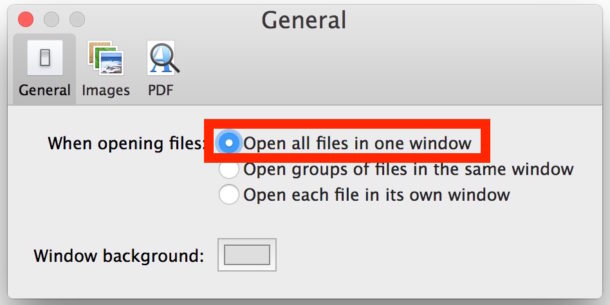
Abrir todos los archivos e imágenes en Vista previa en una sola ventana se verá así:
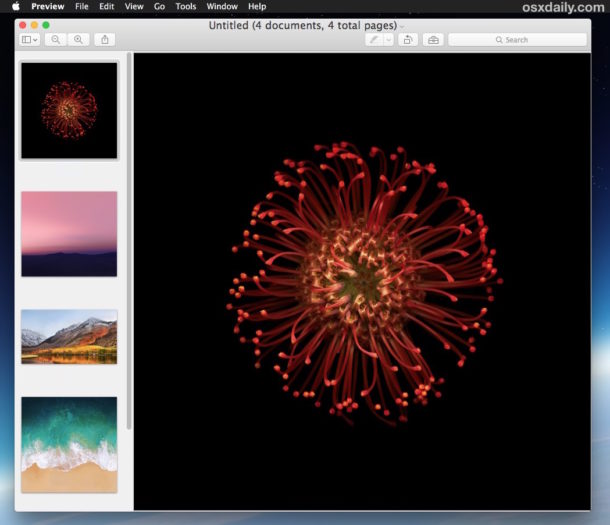
En comparación con esto, si algunos archivos se abrirán en ventanas de vista previa separadas, pero algunos se agruparán, dependiendo de cuándo y cómo se abrieron en la aplicación:
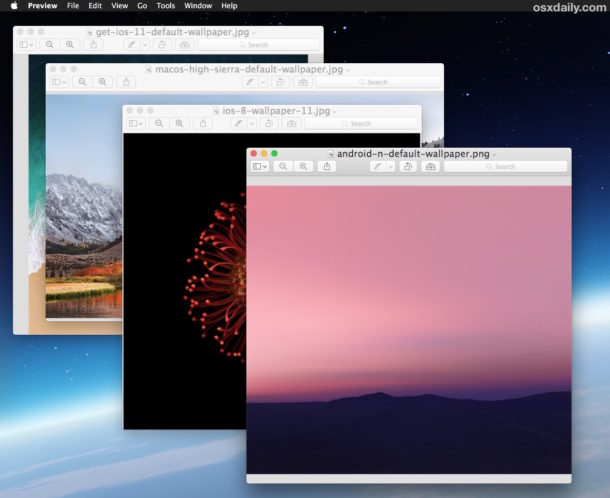
Esta función se utiliza mejor con miniaturas en la barra lateral de vista previa, por lo que si por alguna razón las está ocultando, asegúrese de activar el visor de miniaturas como parte de la aplicación Vista previa haciendo clic en la opción de la barra lateral en la barra de vista previa. Herramientas de vista previa.
Por supuesto, si le gusta el comportamiento predeterminado de abrir grupos de archivos en la misma ventana, lo que significa que algunos archivos se abrirán en ventanas separadas y otros se agruparán, puede volver a las preferencias de Vista previa y establecer en «Abrir grupos de archivos en la misma ventana «. o puede tener cada archivo e imagen abiertos en una única ventana separada con» Abrir cada archivo en su propia ventana «.
Para algunos fondos rápidos, Vista previa es el visor de imágenes predeterminado en Mac OS, que no solo puede abrir y ver imágenes y fotos, sino también realizar cambios, agregar leyendas de texto, convertir imágenes, cambiar el tamaño de las imágenes, rotar, recortar imágenes, completar formularios pdf , firmar documentos, convertir formatos de imagen en serie, importar fotos desde cámaras y más, es realmente una de las mejores aplicaciones populares en Mac.
